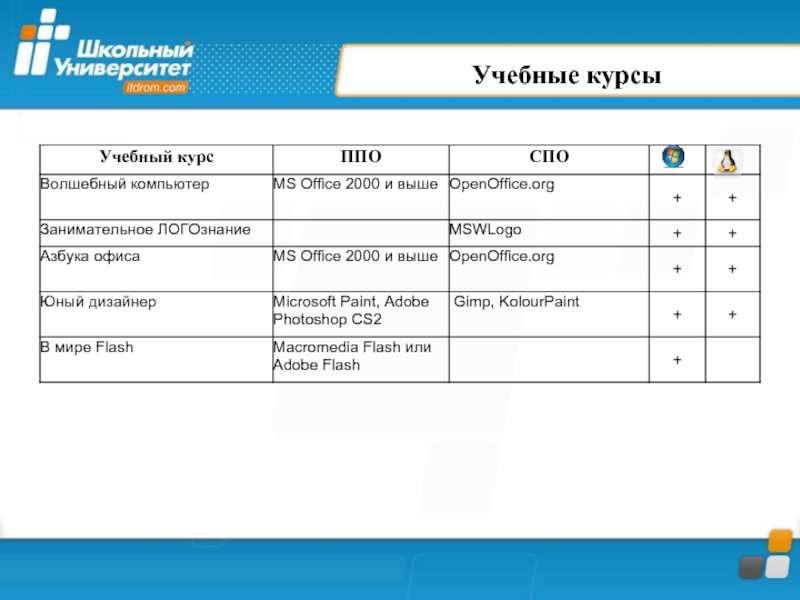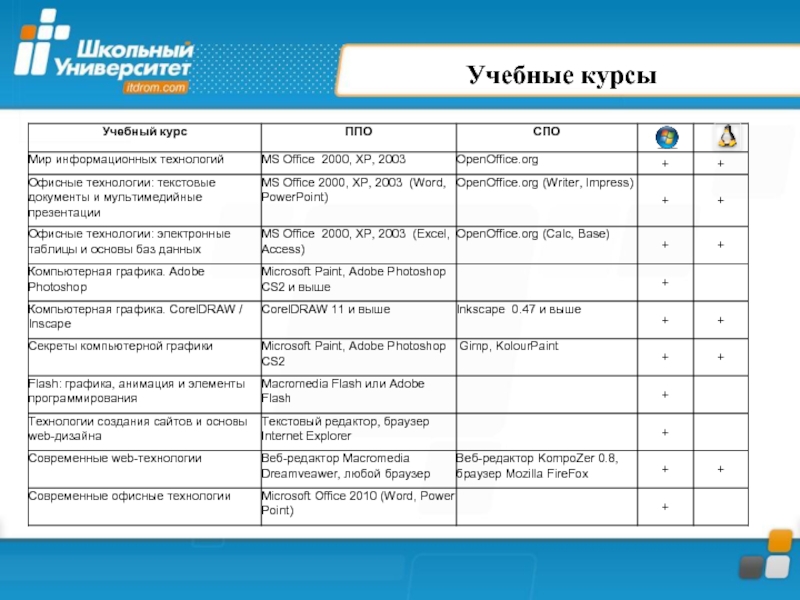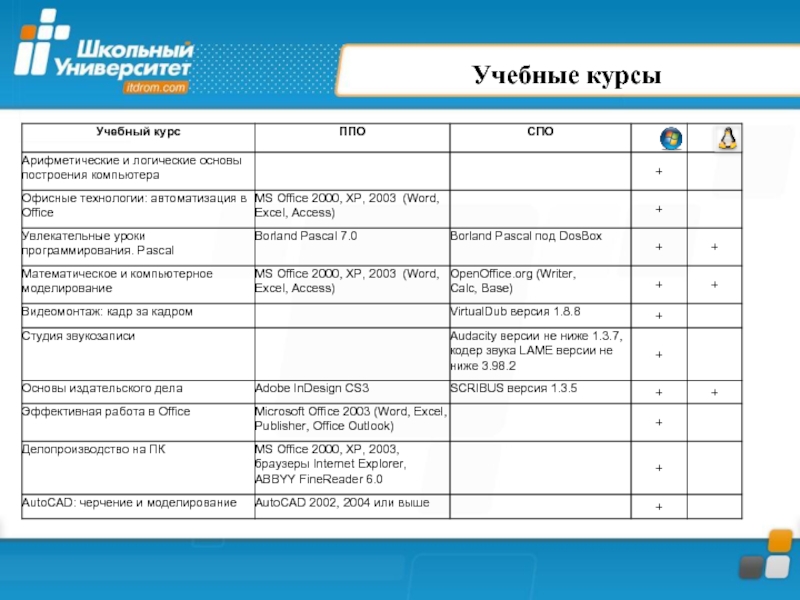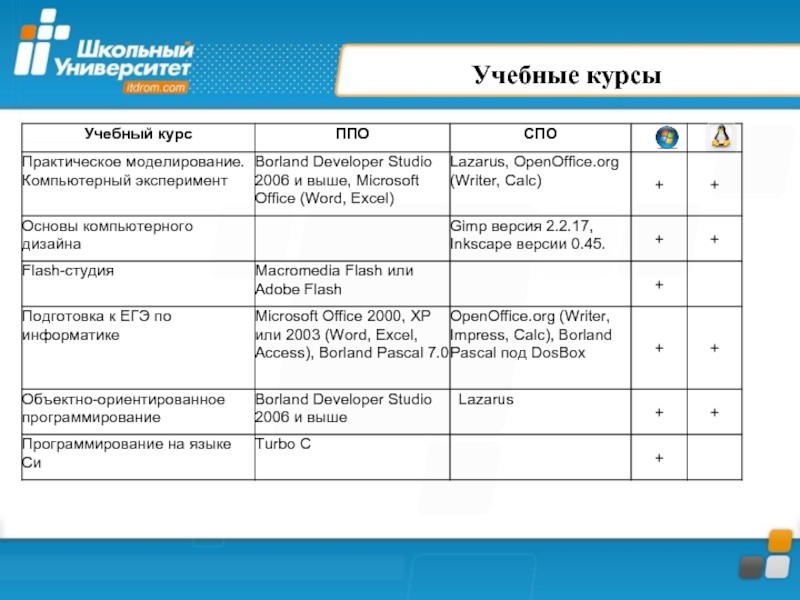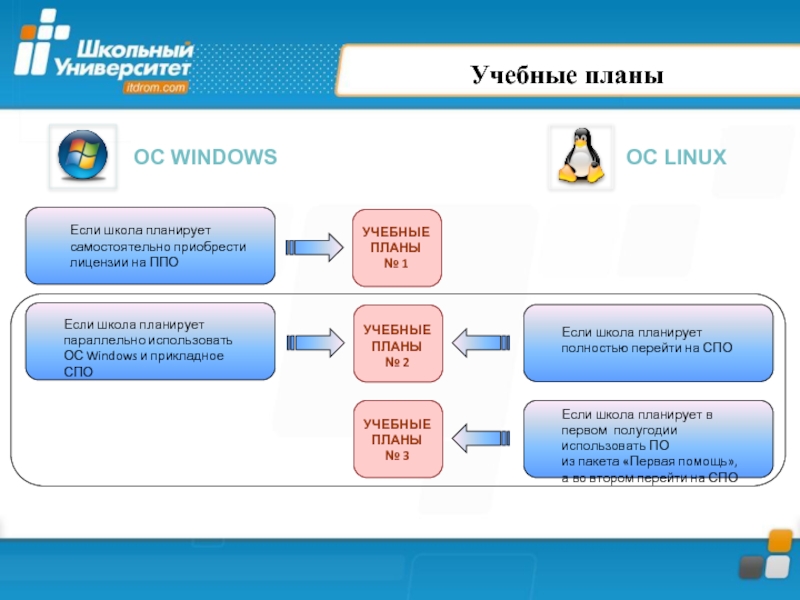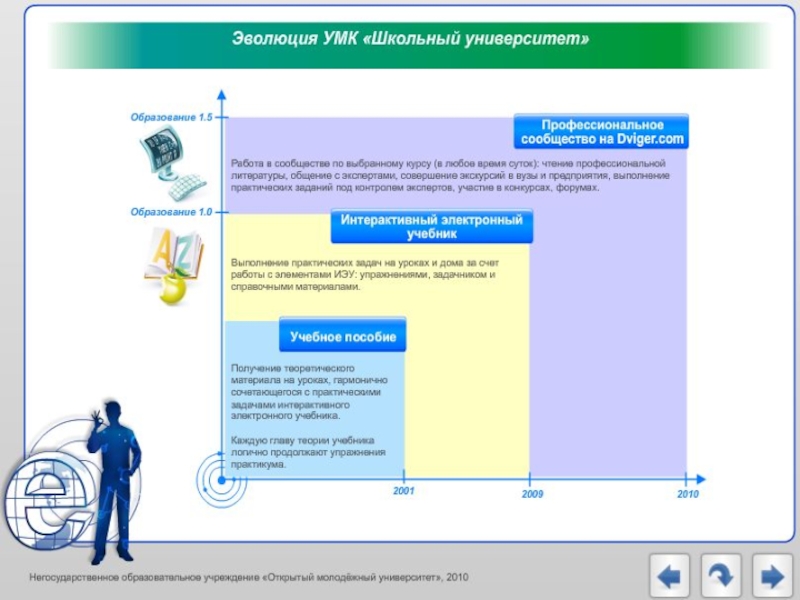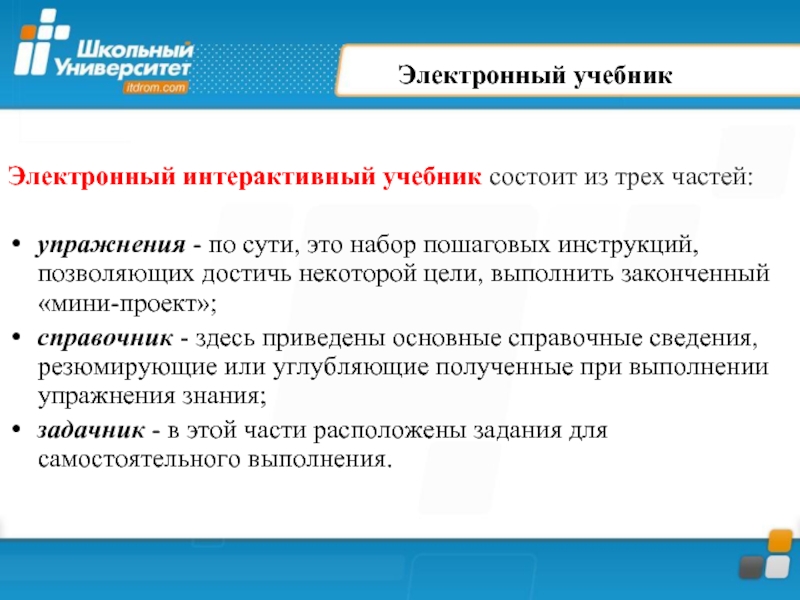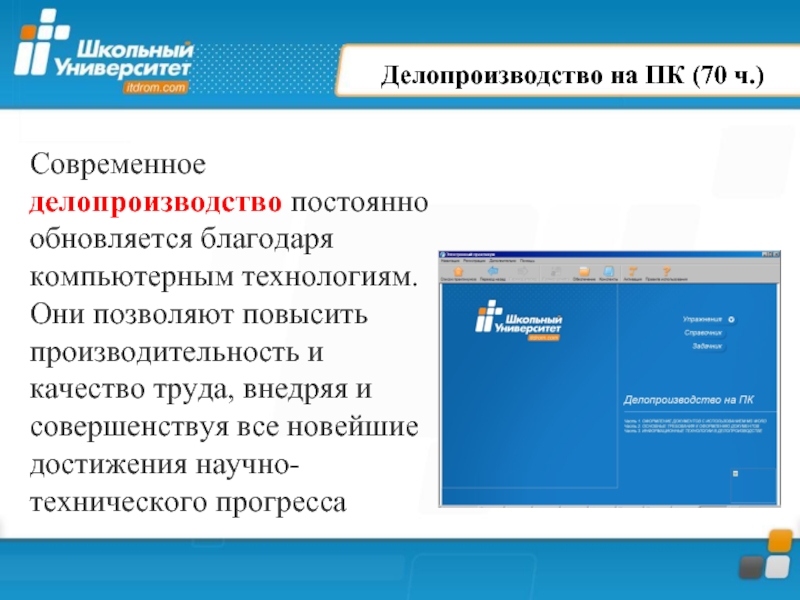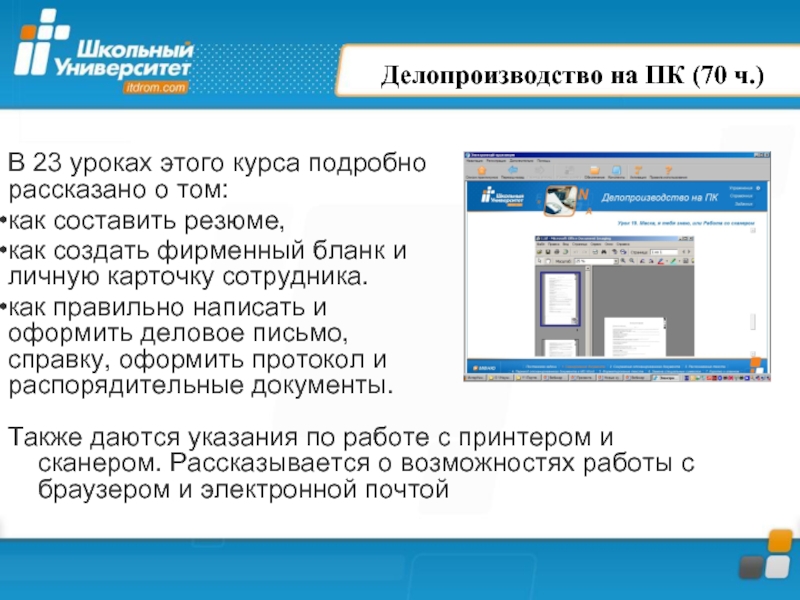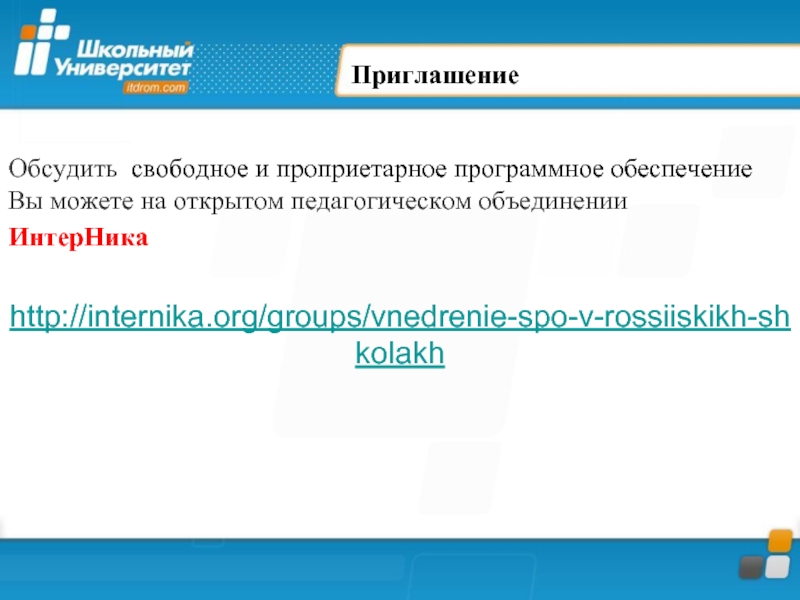- Главная
- Разное
- Дизайн
- Бизнес и предпринимательство
- Аналитика
- Образование
- Развлечения
- Красота и здоровье
- Финансы
- Государство
- Путешествия
- Спорт
- Недвижимость
- Армия
- Графика
- Культурология
- Еда и кулинария
- Лингвистика
- Английский язык
- Астрономия
- Алгебра
- Биология
- География
- Детские презентации
- Информатика
- История
- Литература
- Маркетинг
- Математика
- Медицина
- Менеджмент
- Музыка
- МХК
- Немецкий язык
- ОБЖ
- Обществознание
- Окружающий мир
- Педагогика
- Русский язык
- Технология
- Физика
- Философия
- Химия
- Шаблоны, картинки для презентаций
- Экология
- Экономика
- Юриспруденция
Особенности изучения офисных технологий по программе Школьный университет презентация
Содержание
- 1. Особенности изучения офисных технологий по программе Школьный университет
- 2. Вопросы вебинара Особенности изучения офисных технологий по
- 3. Нормативные документы Переход на новые образовательные стандарты;
- 4. География сотрудничества
- 5. КОП «Школьный университет» Направления обучения в рамках Комплексной образовательной программы «Школьный университет»
- 6. Учебные курсы
- 7. Учебные курсы
- 8. Учебные курсы
- 9. Учебные курсы
- 10. Новые учебные курсы 2010 «Мир информационных
- 11. I УРОВЕНЬ ОБУЧЕНИЯ «НАЧАЛЬНЫЙ» II УРОВЕНЬ ОБУЧЕНИЯ
- 12. Сертификаты В рабочие программы разных уровней
- 13. Учебные планы ОС WINDOWS ОС LINUX
- 14. УМК ученика учебное пособие; интерактивный электронный
- 16. Виртуальная образовательная среда – компонент УМК, обеспечивающий
- 17. Виртуальная образовательная среда для основного и профессионального
- 18. Что делают ребята? 1.
- 19. Цели обучения Наличие интереса к офисным технологиям,
- 20. Учебные курсы Комплексная образовательная
- 21. Особенности курсов формирование ИКТ-компетентности; использование здоровьесберегающих технологий
- 22. Электронный учебник Электронный интерактивный учебник состоит из
- 23. Азбука офиса (35 ч.) Содержание
- 24. Учебный курс «Азбука офиса» рассчитан на 35
- 25. Азбука офиса (35 ч.) Набор, редактирование и
- 26. Азбука офиса (35 ч.) На
- 27. Азбука офиса (35 ч.) Работа с таблицами
- 28. Азбука офиса (35 ч.) Создание списков
- 29. Азбука офиса (35 ч.)
- 30. Азбука офиса (35 ч.) Для самостоятельной работы:
- 31. Азбука офиса (35 ч.) Стили (требования
- 32. Азбука офиса (35 ч.) Оформление реферата
- 33. Азбука офиса (35 ч.) Создание, обработка и
- 34. Азбука офиса (35 ч.) Вставка объектов в
- 35. Азбука офиса (35 ч.) Дополнительные средства
- 36. Азбука офиса (35 ч.) Настройка режима
- 37. Азбука офиса (35 ч.) Создание и
- 38. Азбука офиса (35 ч.) Создание фотоальбома:
- 39. Современные офисные технологии (35 ч.)
- 40. Современные офисные технологии (35 ч.)
- 41. Если вы оформляете в Word научную
- 42. Современные офисные технологии (35 ч.) Диаграммы SmartArt – фигуры высшего пилотажа
- 43. Делопроизводство на ПК (70 ч.) Курс Делопроизводство
- 44. Современное делопроизводство постоянно обновляется благодаря компьютерным технологиям.
- 45. В 23 уроках этого курса подробно рассказано
- 46. Сертификат профессионального уровня: «Менеджер электронного офиса» включает
- 47. Автоматизация в MS Office (2003) (35
- 48. Эффективная работа в MS Office (70 ч.)
- 49. Эффективные приёмы в MS Word: настройка «горячих»
- 50. Электронные таблицы и основы баз данных (35
- 51. Текстовые документы и мультимедийные презентации (35 ч.)
- 52. Содержание курса: Создание и обработка текстовых
- 53. Подведение итогов Траектория обучения по направлению офисные технологии
- 54. Проект БУП ФГОС 2010
- 55. Стоимость образовательных программ Сотрудничество
- 56. Сотрудничество Информационная поддержка Горячая линия: 8-800-2008-028 Горячая
- 57. Сотрудничество На выбор учебного плана влияют: интересы
- 58. Сотрудничество Заполняется бланк заявки на УМК учащегося:
- 59. Информация Телефоны: (3822) 42-91-31, 42-91-32 Факс:
- 60. Приглашение Обсудить свободное и проприетарное программное
Слайд 1Особенности изучения офисных технологий по программе «Школьный университет»
Вебинар
Дата: 30.09.10
время: с
Слайд 2Вопросы вебинара
Особенности изучения офисных технологий по КОП «Школьный университет».
УМК по учебным
Методические рекомендации по использованию УМК КОП «Школьный университет».
Слайд 3Нормативные документы
Переход на новые образовательные стандарты;
Развитие системы поддержки талантливых детей;
Совершенствование учительского
Изменение школьной инфраструктуры;
Сохранение и укрепление здоровья школьников;
Расширение самостоятельности школ.
Национальная образовательная инициатива
Слайд 5КОП «Школьный университет»
Направления обучения в рамках Комплексной образовательной программы «Школьный
Слайд 10Новые учебные курсы 2010
«Мир информационных технологий»;
«Современные офисные технологии»;
«Современные web-технологии»;
«Секреты компьютерной графики»;
«Основы
«Подготовка к ЕГЭ—2011 по информатике».
Развитие КОП «Школьный университет»
Слайд 11I УРОВЕНЬ ОБУЧЕНИЯ
«НАЧАЛЬНЫЙ»
II УРОВЕНЬ ОБУЧЕНИЯ
«ОСНОВНОЙ»
III УРОВЕНЬ ОБУЧЕНИЯ
«ПРОФЕССИОНАЛЬНЫЙ»
(35-70 часов)
(140-175 часов)
(140-210 часов)
Сертификаты
Слайд 12Сертификаты
В рабочие программы разных уровней входит изучение какого-либо курса по направлению
По окончанию обучения по выбранной учебной программе выдается сертификат ОЦ «Школьный университет».
Слайд 14УМК ученика
учебное пособие;
интерактивный электронный учебник;
дополнительные материалы для ученика.
УМК
учебное пособие;
интерактивный электронный учебник;
учебная программа;
контрольно-измерительные материалы;
методические материалы для учителя;
консультации для учителя на открытом педагогическом объединении ИнтерНика.
Состав УМК
Слайд 16Виртуальная образовательная среда – компонент УМК, обеспечивающий достижение инновационных образовательных результатов
Инновационные образовательные результаты:
- мотивация;
культура самообразования;
культура самовыражения;
культура самоутверждения;
адекватный уровень притязаний;
адекватный уровень самооценки.
Виртуальная образовательная среда
Слайд 17Виртуальная образовательная среда для основного и профессионального уровней КОП «Школьный университет»
Виртуальная образовательная среда
Слайд 18
Что делают ребята?
1. Изучают новый материал по учебным пособиям.
2. Выполняют задания
3. Выполняют дополнительные задания из ВОС «Dviger».
4. Выставляют свои учебные работы в специализированных учебных галереях.
5. Получают отзывы и оценки от других ребят, изучающих точно такой же курс.
6. Получают оценки экспертов в профессиональной области.
7. Выполняют проекты в распредёленных командах.
8. Участвуют в конкурсах и олимпиадах.
9. Совместно с экспертами НОУ «ОМУ» пополняют материалы Виртотеки
1. Вы выбираете один из учебных курсов Комплексной образовательной программы «Школьный университет».
2. Вы начинаете урок, опираясь на интерактивный электронный учебник в сочетании с учебным пособием
3. Вы вместе с ребятами выходите на портал Dviger.com для изучения предметной сферы, в которую погружены на уроке (в качестве домашнего задания, факультатива или второй части урока)
Что делаете вы, педагоги?
Применение ВОС
Слайд 19Цели обучения
Наличие интереса к офисным технологиям, учебных и профессиональных намерений.
Знание офисных
Понимание принципов применения офисных технологий.
Умение применять офисные технологии в учебной и профессиональной деятельности.
Наличие способностей, необходимых для эффективного применения офисных технологий.
Цели обучения по направлению «Офисные технологии»:
Слайд 20Учебные курсы
Комплексная образовательная программа «Школьный университет» включает семь учебных курсов
Азбука офиса (СПО – Writer, Impress, ППО – Word, Power Point - 2003);
Офисные технологии: текстовые документы и мультимедийные презентации (СПО, ППО - Office 2003);
Офисные технологии: электронные таблицы и основы баз данных (OpenOffice: Calc, Base, ППО - Office 2003);
Офисные технологии: автоматизация в MS Office (2003);
Эффективная работа в MS Office (2003);
Делопроизводство на ПК;
Современные офисные технологии (Office 2010 – Word; Power Point).
Слайд 21Особенности курсов
формирование ИКТ-компетентности;
использование здоровьесберегающих технологий (в структуру урока внедряется комплекс упражнений
использование межпредметных связей;
использование активных методов обучения;
повышение познавательной активности через интерактивные формы обучения (flash-ролики, иллюстрации, обучающие и дидактические игры) и промежуточное тестирование;
игровая форма подачи материала.
Особенности учебных курсов по направлению «Офисные технологии»:
Слайд 22Электронный учебник
Электронный интерактивный учебник состоит из трех частей:
упражнения - по сути,
справочник - здесь приведены основные справочные сведения, резюмирующие или углубляющие полученные при выполнении упражнения знания;
задачник - в этой части расположены задания для самостоятельного выполнения.
Слайд 23Азбука офиса (35 ч.)
Содержание курса
Создание, обработка, редактирование и
форматирование текстовых документов
Word (Windows) или Writer (Linux).
Таблицы. Нумерованные и маркированные списки.
Вставка растрового графического изображения в текстовый документ. Создание векторного изображения. Работа со стилями документа и подготовка его к печати.
Создание, обработка и демонстрация мультимедийных презентаций в Power Point (Windows) или Impress (Linux). Шаблоны, колонтитулы и гиперссылки. Создание фотоальбома.
Слайд 24Учебный курс «Азбука офиса» рассчитан на 35 часов для учащихся 5—7
Для успешного освоения материала курса достаточно знания общих принципов работы компьютера.
Желательно сперва пройти курс «Волшебный компьютер».
На изучение курса «Азбука офиса» дается 18 уроков (под СПО) и 20 уроков (ППО).
Курс «Азбука офиса» входит в образовательные программы I (начального) уровня обучения.
Азбука офиса (35 ч.)
Слайд 25Азбука офиса (35 ч.)
Набор, редактирование и форматирование текста
Разминка – укажи соответствие
Тест - попробуй отгадать, как отформатирован текст в следующих примерах. Будь внимателен, не спеши с выводами!
Слайд 26Азбука офиса (35 ч.)
На первых двух уроках учащиеся научатся:
правильно и, главное, грамотно набирать текст;
использовать непечатаемые символы;
усвоят понятия абзаца и символа.
Слайд 31Азбука офиса (35 ч.)
Стили
(требования и
стандарты):
настройка полей страницы;
структура реферата;
требования к
стили заголовков разделов;
настройка оглавления;
титульный лист.
Слайд 32Азбука офиса (35 ч.)
Оформление
реферата и подготовка к печати
применение стиля и
создание собственного стиля;
символьный стиль;
навигация документа (схема документа);
подготовка к печати и печать.
Слайд 33Азбука офиса (35 ч.)
Создание, обработка и
демонстрация
мультимедийных
презентаций в Power
Point
(Windows) или Impress
(Linux):
создание и оформление слайда;
настройка анимации и смены слайдов.
Слайд 34Азбука офиса (35 ч.)
Вставка объектов в
компьютерную
презентацию:
вставка таблицы;
вставка звука;
режим сортировщика
настройка мультимедиа.
Слайд 35Азбука офиса (35 ч.)
Дополнительные
средства
управления
компьютерной
презентацией:
создание гиперссылок и управляющих
Слайд 36Азбука офиса (35 ч.)
Настройка режима
демонстрации
компьютерной
презентации:
настройка цветовой схемы слайда;
настройка
создание настраиваемой презентации.
Слайд 37Азбука офиса (35 ч.)
Создание и
настройка
шаблонов
презентации:
создание шаблона слайда;
выбор фона
изменение цвета текста и гарнитуры шрифта;
заполнение колонтитула.
Слайд 38Азбука офиса (35 ч.)
Создание
фотоальбома:
сортировка элементов фотоальбома в любом порядке;
заполнение надписей;
заполнение
сохранение презентации на CD.
Слайд 41
Если вы оформляете в Word научную работу, то вам понадобятся математические
Современные офисные технологии (35 ч.)
Слайд 43Делопроизводство на ПК (70 ч.)
Курс Делопроизводство на ПК входит в сертификат
Оформление документов с использованием MS Word.
Основные требования к оформлению документов.
Информационные технологии в делопроизводстве.
Слайд 44Современное делопроизводство постоянно обновляется благодаря компьютерным технологиям. Они позволяют повысить производительность
Делопроизводство на ПК (70 ч.)
Слайд 45В 23 уроках этого курса подробно рассказано о том:
как составить резюме,
как создать фирменный бланк и личную карточку сотрудника.
как правильно написать и оформить деловое письмо, справку, оформить протокол и распорядительные документы.
Также даются указания по работе с принтером и сканером. Рассказывается о возможностях работы с браузером и электронной почтой
Делопроизводство на ПК (70 ч.)
Слайд 46 Сертификат профессионального уровня: «Менеджер электронного офиса» включает в себя курс “Делопроизводство
Делопроизводство на ПК (70 ч.)
Слайд 47 Автоматизация в MS Office (2003) (35 ч.)
Курс Автоматизация в MS
Содержание курса:
Автоматизация ввода текста
в MS Word.
Автоматизация работы в MS Excel.
Автоматизация работы в MS Access.
Слайд 48Эффективная работа в MS Office (70 ч.)
Содержание курса:
Автоматизация ввода текста в
Автоматизация работы в MS Excel.
Работа в MS Publisher.
Работа в MS Outlook.
Сертификаты:
«Менеджер электронного офиса»;
«Компьютерный дизайн:
дизайнер-верстальщик».
Слайд 49Эффективные приёмы в MS Word:
настройка «горячих» клавиш
применение макросов
использование сносок
указатели
режим рецензирования
защита документа.
Кроме того представлены тонкости работы с MS Publisher и MS Outlook
Эффективные приёмы в MS Excel:
Условное форматирование
Массивы
Сводные таблицы
Формы
Управление доступом к документу
Эффективная работа в MS Office (70 ч.)
Слайд 50Электронные таблицы и основы баз данных (35 ч.)
Сертификаты:
«Пользователь ПК»,
«Оператор ПК»,
«Программист».
Содержание курса:
Электронные таблицы в MS Excel:
(формулы, функции, диаграммы)
Система управления базами данных в MS Access:
(поле, конструктор, форма, запросы, отчеты)
Слайд 51Текстовые документы и мультимедийные презентации (35 ч.)
Содержание курса:
Текстовый процессор MS Word
Редактор презентаций MS Power Point (2003).
Сертификат:
«Пользователь ПК»
Слайд 52 Содержание курса:
Создание и обработка текстовых документов
Таблицы. Нумерованные, маркированные и многоуровневые списки.
Конструктор формул.
Вставка растрового и векторного графического изображения.
Работа с фигурами и создание рисунка.
Фигурный текст WordArt. Диаграммы SmartArt.
Требования и стандарты к написанию реферата.
Стили, оглавление, подготовка документа к печати.
Создание, обработка и демонстрация мультимедийных презентаций.
Создание фотоальбома.
Текстовые документы и мультимедийные презентации (35 ч.)
Слайд 56Сотрудничество
Информационная поддержка
Горячая линия: 8-800-2008-028
Горячая линия: 8-800-7008-028
http://http://omu.ruhttp://omu.ru/
http://internika.org/
Заключения соглашения о партнёрстве со школой
Консультация
Куратор отвечает за сбор и передачу документов.
При наборе более чем 21 учащихся куратор получает денежное вознаграждение (бонусная программа)
Слайд 57Сотрудничество
На выбор учебного плана влияют:
интересы детей или родителей;
педагогический опыт учителя (что
используемое программное обеспечение (в школе используется СПО или ППО).
Куратор:
формирует группы,
распечатывает и передаёт родителям или попечителям договор о доп. услугах
передаёт квитанции для оплаты услуг
Слайд 58Сотрудничество
Заполняется бланк заявки на УМК учащегося:
Указывается номер учебной программы
Количество УМК
Базовая стоимость
Список ФИО учащихся
Заполняется бланк заявки на УМК учителя
В школу присылается УМК учащегося и УМК учителя
УМК учащегося раздаются детям, по квитанциям об оплате
УМК учителя используется для ораганизации учебного процесса в классе
Слайд 59Информация
Телефоны: (3822) 42-91-31, 42-91-32
Факс: (3822) 42-91-31
Телефоны горячей линии: 8-800-2008-028
(звонок по России бесплатный)
http://http://omu.ruhttp://omu.ru/ - портал ОЦ «Школьный университет»
http://club.itdrom.com/kdo.html - портал для 5-7 классов
http://dviger.com/ – виртуальная образовательная среда для 8-11 классов
http://internika.org/ - открытое педагогическое объединение «Интерника»
Слайд 60Приглашение
Обсудить свободное и проприетарное программное обеспечение Вы можете на открытом педагогическом
ИнтерНика
http://internika.org/groups/vnedrenie-spo-v-rossiiskikh-shkolakh